Microsoft Teamsを教えている人
アカウントの削除方法について知りたいという方はいませんか?
そこでこの記事ではアカウントの削除方法について詳しく解説していきたいと思います。
気になる方は是非最後まで読んで頂けたら幸いです。
できるポケット 必修アプリ超活用 Microsoft Teams全事典 改訂版 できるポケットシリーズでは、Teamsの基本機能を実際の画面イメージを用いて、操作手順を解説しています。
初めてTeamsを使う人にもおすすめです。また、Teamsの効率的な活用に役立つさまざまな知識も収録し、基本機能から活用法まで、全138の「ワザ」に分けて解説しています。
テレワークおよび、ハイブリッドワークを日常的に実施している人、メインのビジネスコラボレーションアプリとしてTeamsを利用している人、取引先とTeamsを使うことがあり、最新の機能を把握したい人、Teamsをこれから利用する新入社員におすすめです。
「kindle unlimited」はAmazonが提供している読み放題の電子書籍サービスとなっています。
この本は「kindle unlimited」で無料で読むことができます。
本・マンガ・雑誌など200万冊以上の書籍を取り扱っており、毎月1日に新しいタイトルが更新され、ラインアップが変わります(年末年始等は変更あり)。
Kindle端末またはFireタブレットを購入すると、任意でKindle Unlimitedが3カ月無料になる特典を付けられます。
Microsoft Teamsを教えている人
目次
アカウントの削除方法
Microsoft Teamsを教えている人
Microsoft Teamsは無料で利用することが可能です。
無料でも最大300ユーザーで組織的に利用できますし、WordやExcel、PowerPointなどのアプリをMicrosoft Teamsの中で使用できます。
しかし、アカウントが不要になることもあると思います。
アカウントを削除することで、アカウント削除後、そのアカウントでサインインすることはできなくなります。
もし完全にアカウントを停止するのであれば、アカウントを削除しましょう。
そこでここではアカウントの削除方法をみていきましょう。
アカウントを削除する前の注意点
Microsoft アカウントを削除すると、Microsoft アカウントとパスワード、登録情報、連絡先を含むアカウント情報全てを削除することになります。
また、アカウントを削除すると、その Microsoft アカウントを使用する Microsoft 製品とサービスにサインインすることができなくなりますので、ご注意ください。
アカウントの削除方法
Microsoft 社アカウント削除ページにアクセスするとサインイン画面が表示されます。
削除したい Microsoft アカウントのメールアドレスを入力し、 次へをクリック、パスワードを入力し、サインインをクリックします。
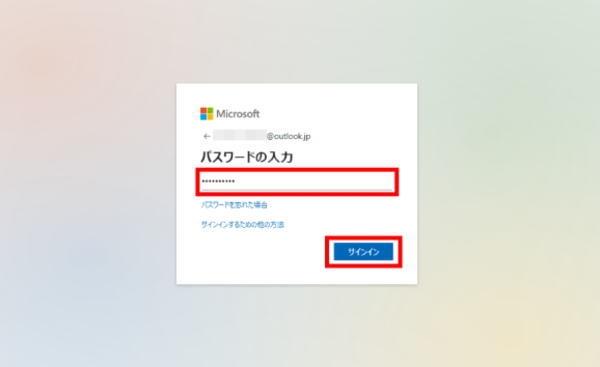
「 サインインの状態を維持しますか? 」 が表示されるので、はいをクリックします。
「 削除する準備 」 画面が表示されるので、次へをクリックします。

それぞれの項目を確認し、クリックしてチェックをつけます。
「 このアカウントを本当に削除される場合は、お手数ですが、その理由をお聞かせください。 」 欄のボックスから、削除する理由を選び、 アカウントを削除するをクリックします。
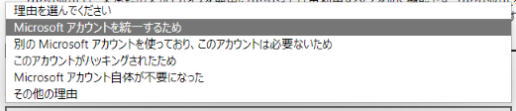
60 日後に Microsoft アカウントが削除されます。
完了をクリックします。

サインイン画面に戻ります。
右上の×をクリックして閉じます。
まとめ
最後まで読んで頂きまして、ありがとうございます。
是非この機会に今回ご紹介したアカウントの削除方法を利用してみてはいかがでしょうか?
 押さえておきたいWeb知識
押さえておきたいWeb知識 
